- 優れたピクチャーインピクチャーモード YouTube いくつかの理由で動作を停止する可能性があります。
- この記事では、トラブルシューティングを支援します YouTubeアプリ PiPを再び機能させるため。
- 行う 小切手 私たちの専用 セクションを修正 詳細なトラブルシューティングガイドについては。
- 私たちの徹底を探る Web&クラウドハブ 役立つ可能性のあるより包括的なガイドについては。
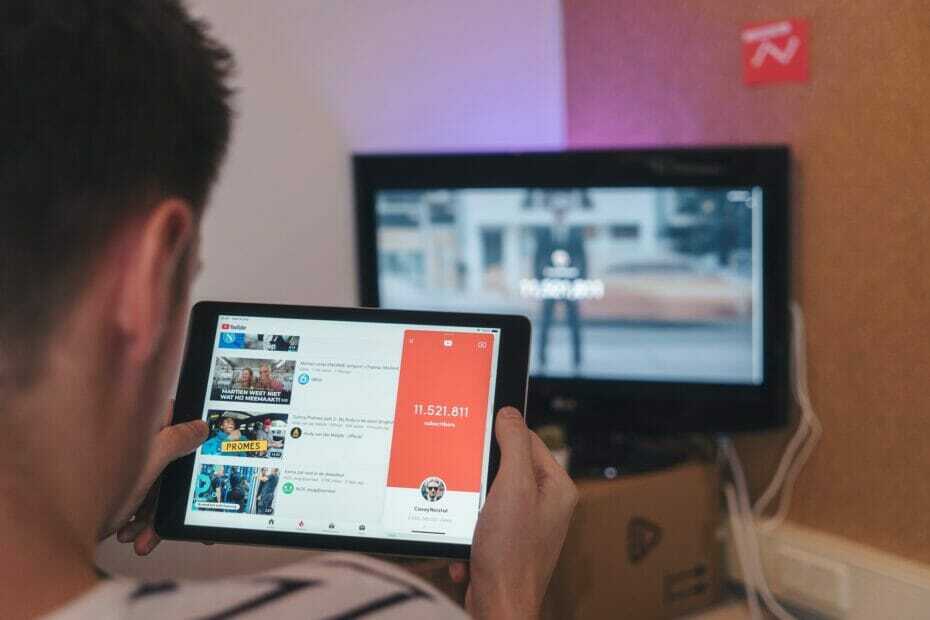
このソフトウェアは、ドライバーの稼働を維持するため、一般的なコンピューターエラーやハードウェア障害からユーザーを保護します。 3つの簡単なステップで今すぐすべてのドライバーをチェックしてください:
- DriverFixをダウンロード (検証済みのダウンロードファイル)。
- クリック スキャン開始 問題のあるすべてのドライバーを見つけます。
- クリック ドライバーの更新 新しいバージョンを入手し、システムの誤動作を回避します。
- DriverFixはによってダウンロードされました 0 今月の読者。
YouTube ピクチャーインピクチャーモードを最初にChromeブラウザーに導入し、その後Androidスマートフォンにも同じように展開しました。
そうは言っても、一部のAndroidユーザーは、YouTubePicture-in-Pictureが機能しないという問題を報告しています。
PiPモードは、すべての米国ユーザーとYouTubeプレミアムユーザーのみが利用できます。 要件を満たしていてもPiPモードが機能しない場合は、この記事が役立ちます。
この記事では、YouTubePiPが正常に機能しないことを解決するために実行できるトラブルシューティング手順をいくつか示しました。
Androidで動作しないYouTubeピクチャーインピクチャーを修正するにはどうすればよいですか?
1. ピクチャーインピクチャーモードを有効にする

- Androidデバイスで、をタップします 設定。
- タップする アプリ。
- 検索して開きます YouTube インストールされているアプリのリストからアプリ。
- 下にスクロールして 高度な セクション。
- タップする ピクチャーインピクチャー.
- スイッチをに切り替えます ピクチャーインピクチャーを有効にする モード。
- 設定を閉じて、YouTubePiPモードが機能しているかどうかを確認します。
YouTubeアプリから

- をタップします プロフィール アイコン。
- 選択する 設定。
- を開きます 一般 設定タブ。
- ピクチャーインピクチャー機能が有効になっていることを確認します。
Androidスマートフォンで無効になっているPiPモードは、ユーザーがPiPを機能させられない一般的な理由の1つです。 モードがオンになっていることを確認し、改善がないか確認します。
2. アプリのキャッシュとデータをクリアする

- 開いた 設定 あなたのAndroidデバイス上。
- タップする アプリ。
- YouTubeアプリを検索して開きます。
- タップする ストレージ。
- タップする キャッシュの消去。
- 次に、をタップします データをクリアします。 タップする クリアデータ 確認するために。
- 設定を閉じます。
- YouTubeアプリを再起動し、PiPモードが機能しているかどうかを確認します。
アプリのデータとキャッシュが破損していると、アプリが正常に動作しなくなる可能性があります。 アプリのキャッシュとデータをクリアして問題を解決してみてください。
3. YouTubeデスクトップバージョンを使用する

- Androidスマートフォンで、を開きます クロム。
- 入力します YouTube.com そして、goを押します。
- 右上隅にある3つのドットをタップします。
- 有効にする デスクトップサイト。 ページが更新され、ブラウザにデスクトップバージョンが表示されます。
- 次に、PiPモードで見たいビデオを開きます。
- 全画面モードに移動します。

- ビデオの再生が開始されたらすぐに、ホームボタンを押します。
これで、PiPモードが問題なく機能します。 はい、この回避策には、ブラウザを開いたままにする必要があるなど、独自の注意事項があります。
ただし、この方法では、 ピクチャーインピクチャー 米国にいなくても、YouTubeプレミアムサブスクリプションを持っていなくてもYouTubeで。
ただし、この方法を使用したくない場合は、YouTubeアプリでPiPモードを使用できるようにする別の回避策があります。
4. VPNでPiPを有効にする

- VPNクライアントをダウンロードする あなたのAndroidデバイス用。
- VPNを開き、米国のサーバーに接続します。
- YouTubeを開き、プロフィールをタップします。
- 選択する 設定。
- タップする ロケーション を選択します アメリカ。
- 帰ります YouTube 家に帰ってビデオを再生します。
- ホームボタンを押すと出来上がり、PiPが機能しているのが見えるはずです。
VPNを使用すると、Webブラウザを使用する必要はありません。 ただし、VPN帯域幅を使い果たしてしまわないように、適切なVPN計画を立ててください。
PiPは、Androidデバイス、特にYouTubeを音楽ストリーミングアプリとして使用するユーザーにとって優れた機能です。 ただし、YouTubeはこの機能を米国とプレミアムのサブスクライバーのみに制限しています。
YouTube設定で機能を無効にしている場合、通常、YouTubeピクチャーインピクチャーが機能しないという問題が発生します。 手順に従って、Android携帯電話とタブレットのPiPの問題をトラブルシューティングして修正します。

![7最高のYouTubeSEOソフトウェア[2021ガイド]](/f/a0aa8b2c8c5be72357311c1c05bc9ae9.jpg?width=300&height=460)
